

・

IntercomとNotionを連携して、新規に会話が登録されたらタスクを自動追加するフローをご紹介します。
この自動化を活用すれば、タスクを手動作成する手間が省けるため、時短に貢献できるでしょう。
また、タスクの重複作成やヒューマンエラーを防ぎ、スピーディーな対応も可能になると同時に、
タスクの遅延や見落としの心配がなくなるため、プロジェクトの進行がスムーズになります。
本記事では、具体的なアプリ連携の方法とそのメリットについて解説します。
手作業で行っていたタスクの作成を自動化することで、重複作成やヒューマンエラーが減少し、スピーディーな対応が可能になるでしょう。
たとえば、ミーティングの会話内容が自動的にNotionのタスクに追加されると、入力作業が不要になります。
これにより、チームはより重要な営業活動や顧客対応に専念できるようになるでしょう。
また、タスクの遅延を回避でき、プロジェクトを円滑に進められます。
会話情報からNotionにタスクを自動追加すると、各メンバーがタスク状況を把握できるようになります。
たとえば、カスタマーサポートチームの対応をセールスチームが確認でき、フォローアップがスムーズに行えます。
これにより、チームが異なっていても混乱することなく、次のアクションが取れる環境が整えられるでしょう。
さらに、タスクが可視化されることで、業務の齟齬を防ぎ、一貫した対応ができるかもしれません。
[Yoomとは]
今回は「Intercomで新しい会話が作成されたらNotionに会話情報をタスクとして追加する」という以下のテンプレートの設定方法をご紹介します。
このテンプレートを利用することで、イチから自動化設定を行う必要がなく、便利です。
工程は4ステップだけなので、10~15分で設定できます。
Yoomを利用していない方は、こちらから無料登録をしてください。
すでにYoomを利用している方はログインしましょう。
IntercomとNotionをYoomに接続するマイアプリ登録を行ってください。
最初にマイアプリ登録を済ませておけば、自動化設定が簡単に行えます。
まずはIntercomのマイアプリ登録から行いましょう。
マイアプリ登録の方法はこちらのヘルプページを参照してください。
続いて、Notionのマイアプリ登録をします。
Yoomの画面左側にある「マイアプリ」→「新規接続」をクリックしましょう。
アプリ一覧からNotionを探すか、「アプリ名で検索」から検索してください。
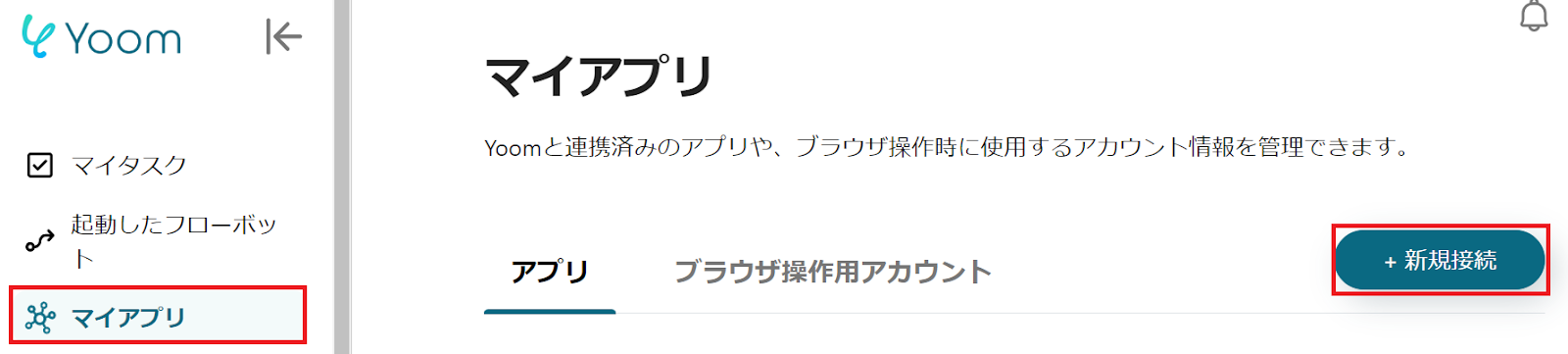
以下の画面が表示されたら、赤枠内の「ページを選択する」をクリックします。
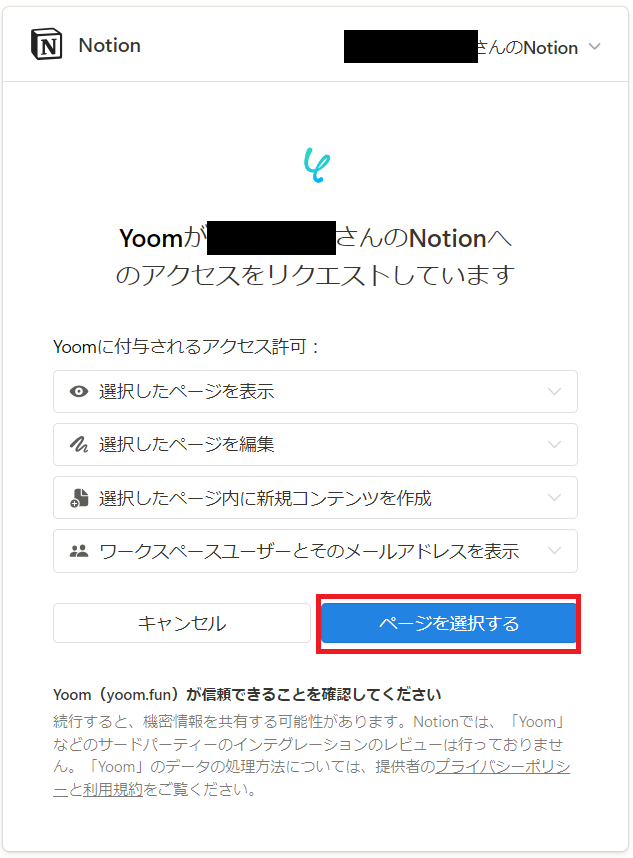
以下の画面が表示されるので、アクセスを許可するページにチェックを入れ、赤枠内の「アクセスを許可する」をクリックしてください。
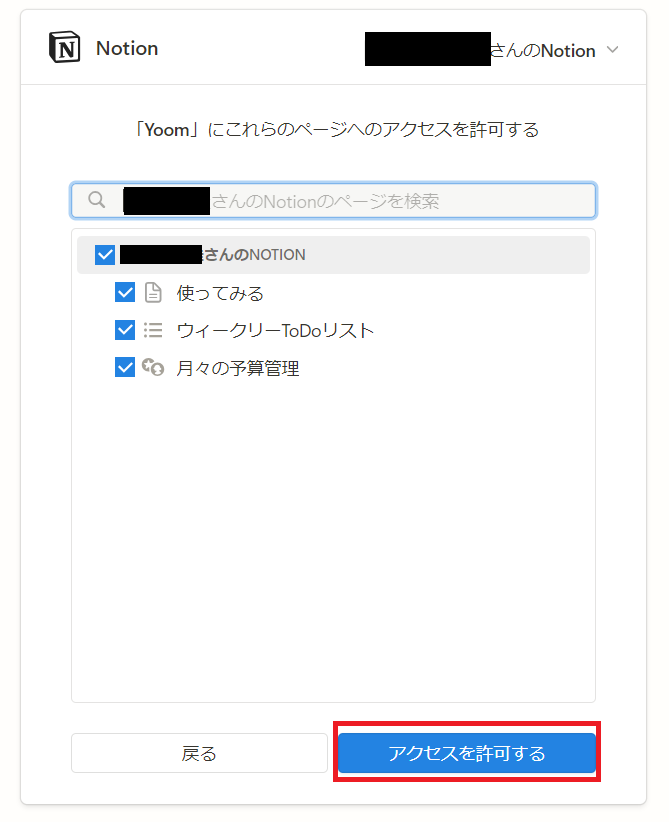
マイアプリにIntercomとNotionが表示されていれば、マイアプリ登録完了です。
自動化の設定をするため、以下のバナーにある「試してみる」をクリックしてください。
以下の画面表示を読んで、「OK」をクリックしましょう。
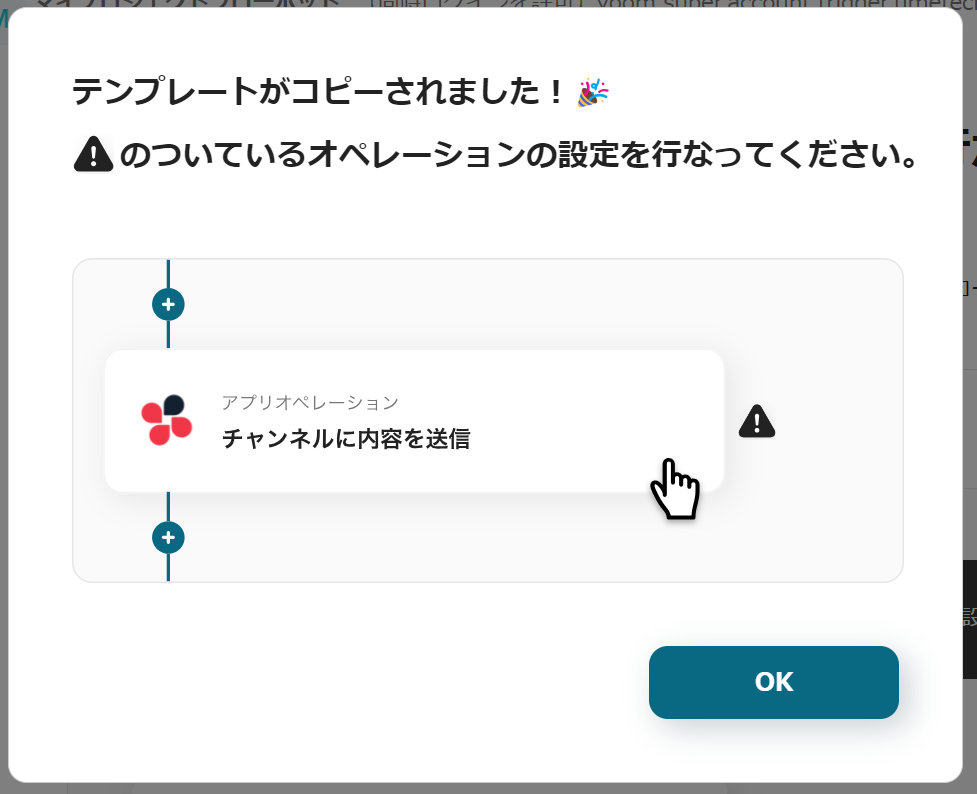
以下の画面が表示されたら、「タイトル」と「説明」を確認してください。
変更したい場合は、以下のページより変更できます。
最初に、Intercomの設定をするので、「新しく会話が作成されたら」をクリックしましょう。
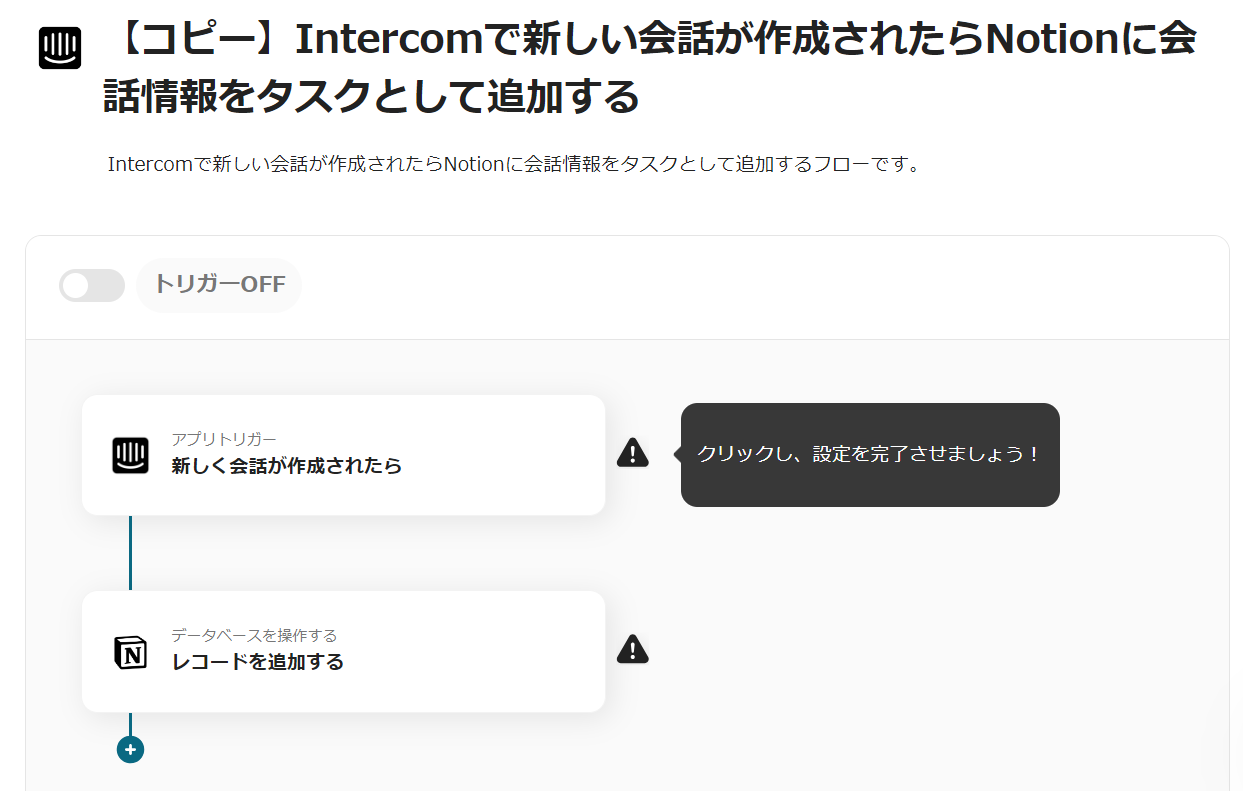
以下の画面が表示されるので、設定を確認します。
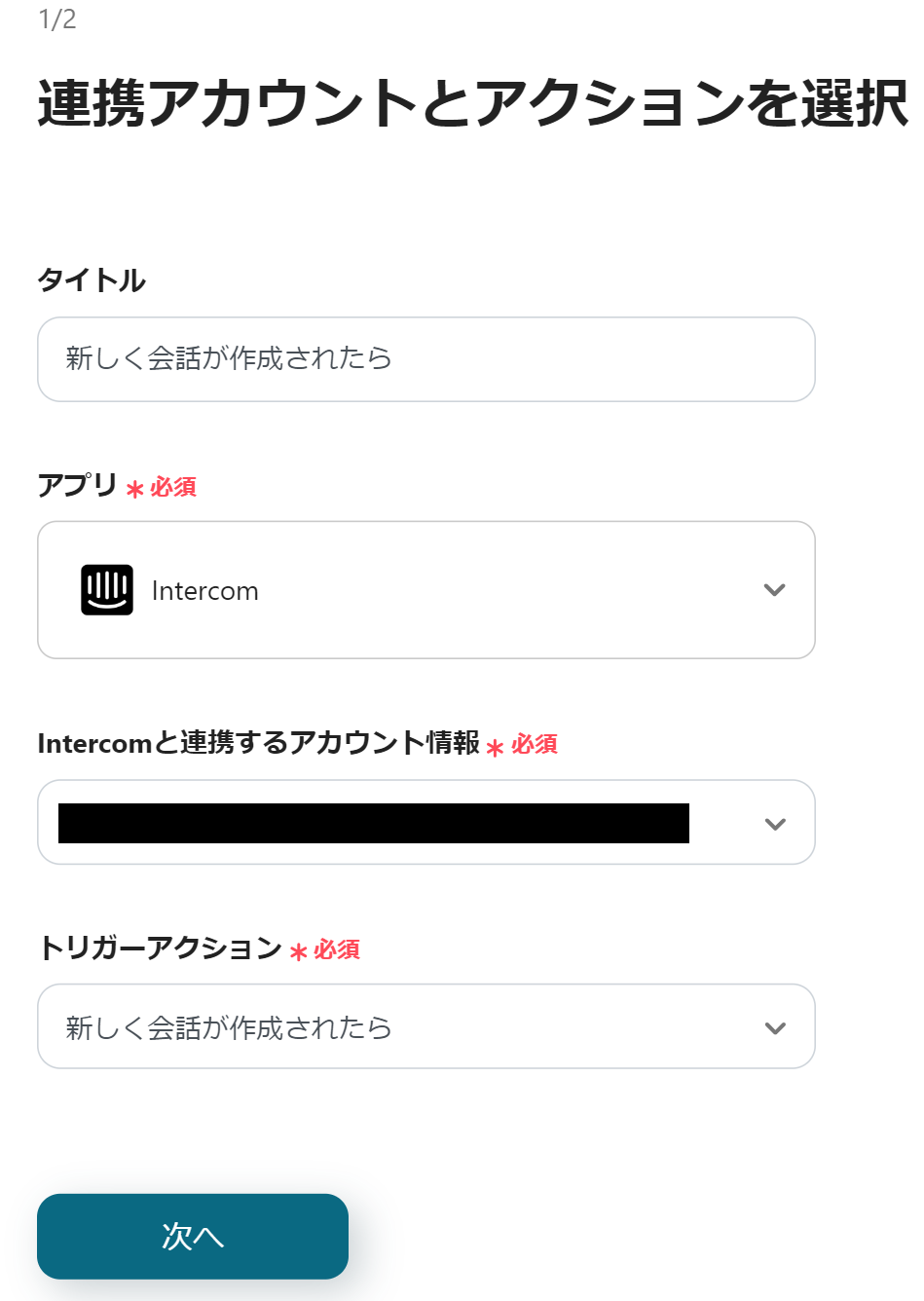
以下の画面が表示されたら、「トリガーの起動間隔」を5分、10分、15分、30分、60分の内から選択してください。
※プランによってトリガーの起動間隔は異なるので、ご注意ください。
設定できたら、「テスト」→「テスト成功」→「保存」をクリックしましょう。
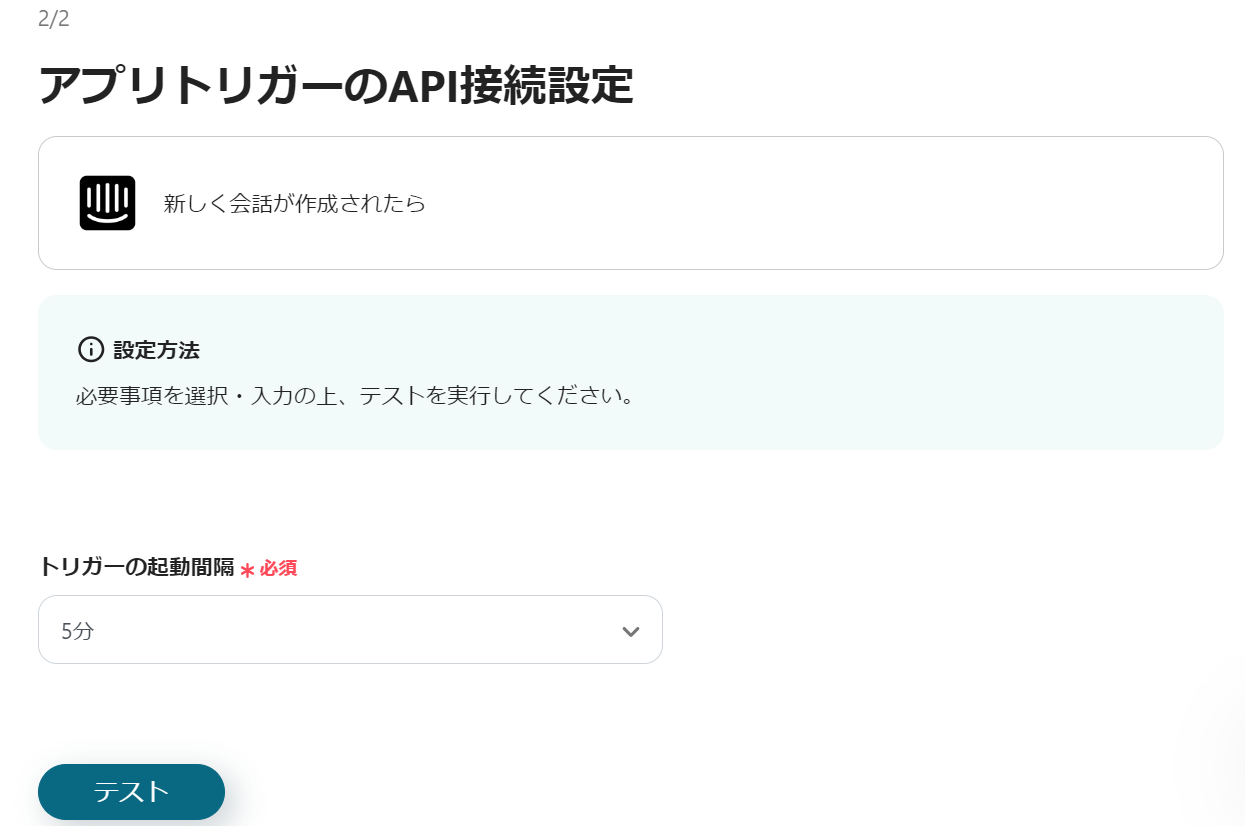
続いて、Notionの設定を行うため、「レコードを追加する」をクリックします、
以下の画面が表示されるので、設定を確認してください。
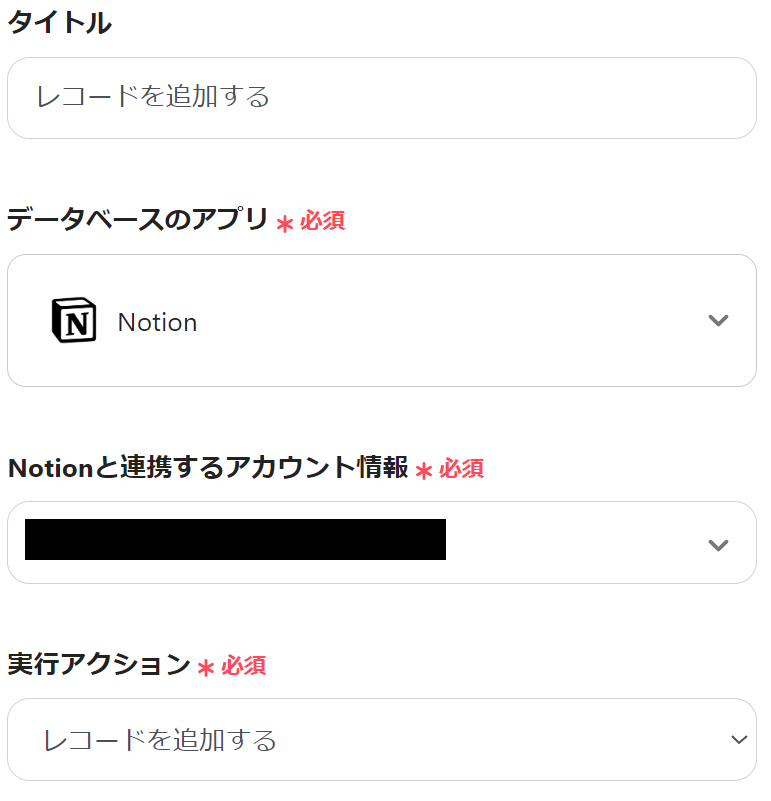
Notionの画面に移動し、テスト用にタスクの項目名を設定します。
※必ずテーブルビューをご利用ください。
例として以下のように設定しました。
Intercomから取得したい値の項目名を任意で設定しましょう。
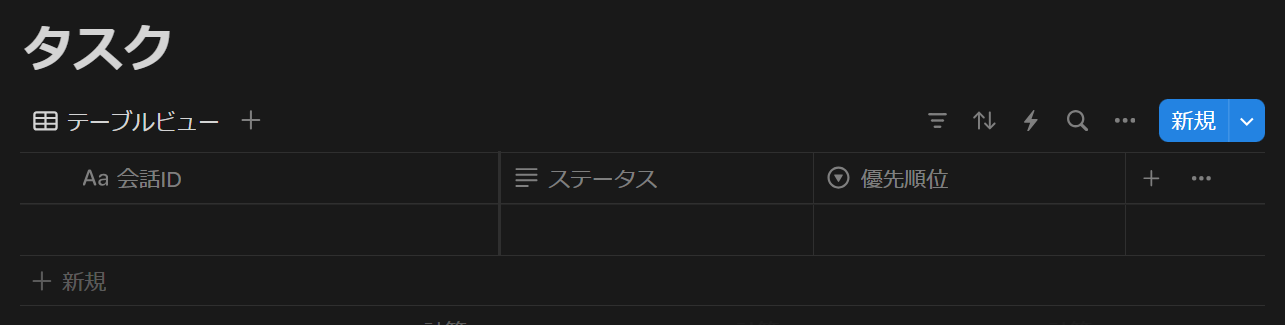
Yoom画面に戻って、「データベースID」の説明を確認して設定しましょう。
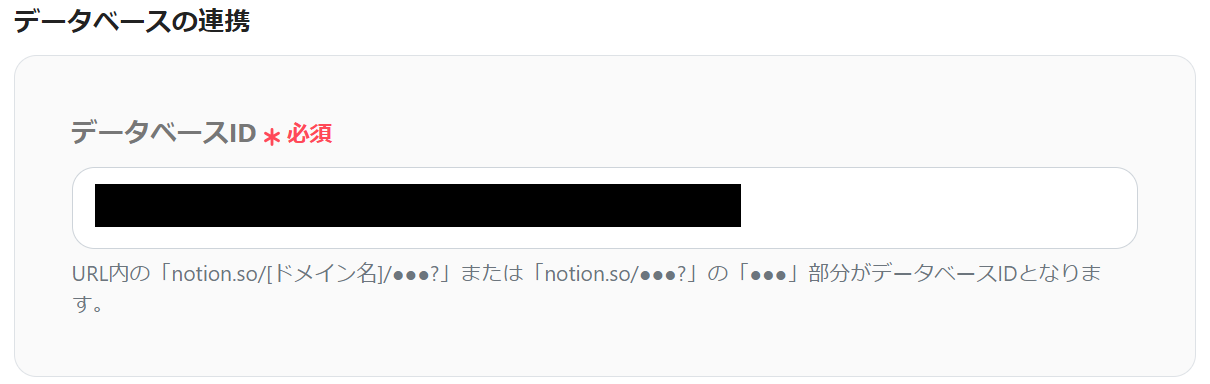
以下の画面が表示されるので、Intercomのアウトプットを利用して、「追加するレコードの値」を設定してください。
赤枠内の矢印をクリックすることで、Intercomのアウトプットが利用できます。
項目名と合致するアウトプットを選択しましょう。
全ての設定が完了したら、「テスト」→「テスト成功」→「保存」をクリックしてください。
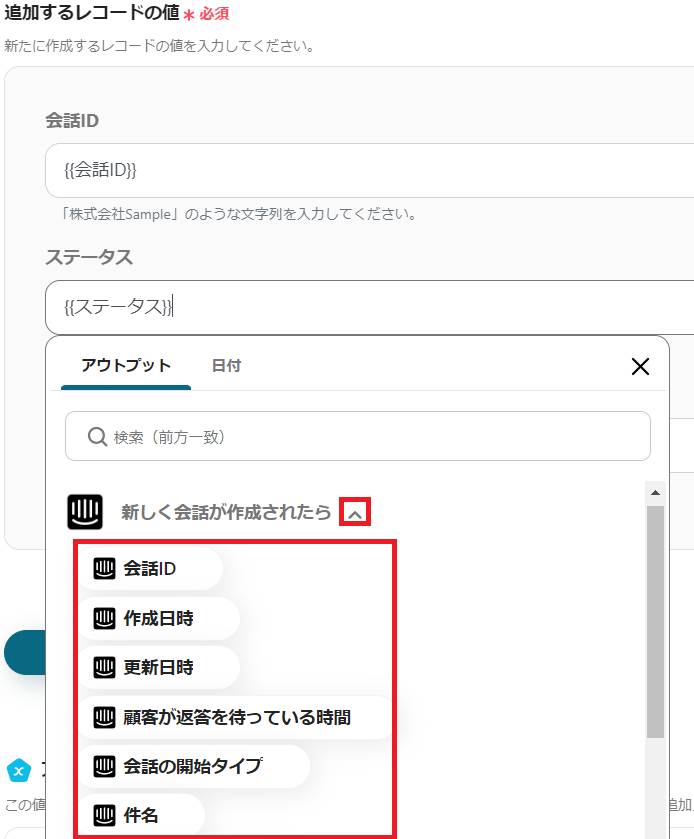
最後に「トリガーをON」をクリックしたら、自動化の設定は完了です。
フローボットが正しく起動するか動作確認を行いましょう。
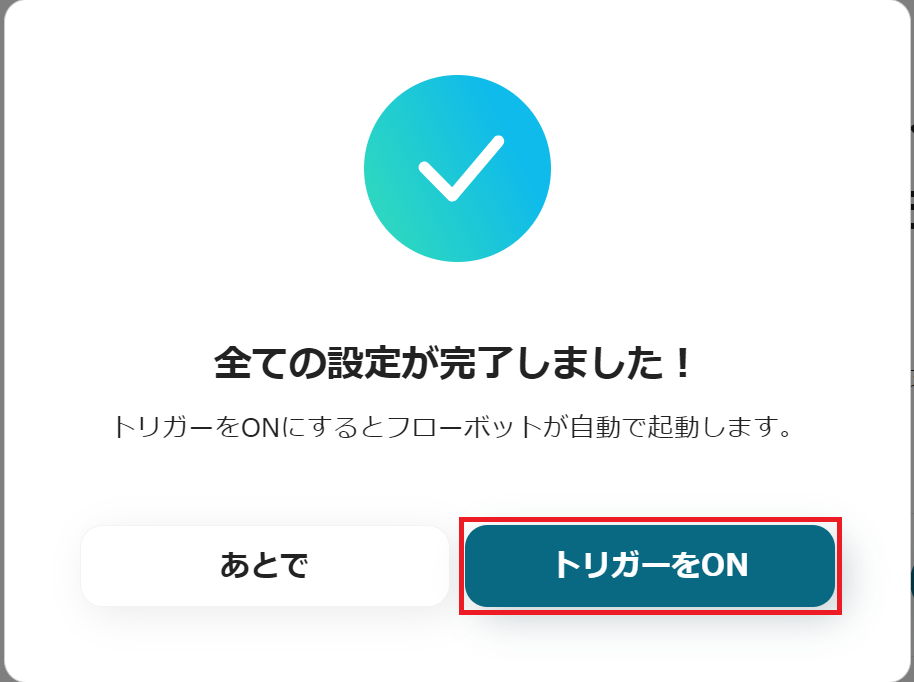
1.Intercomで新しい会話が作成されたら、自動的にkintoneに会話情報をタスクとして追加するフローです。
Intercomの会話に基づくタスクの自動作成はkintoneでも行うことができます。
この自動化を活用すれば、タスクの作成をスピーディーに行えるため、顧客対応がスムーズに行えるかもしれません。
2.Intercomでユーザーが返信したら、Google Chatに自動通知するフローです。
顧客の返信通知が自動化されることで、返信を見逃す心配がなくなるでしょう。
さらに、返信の有無を確認する手間が省け、担当者は他の業務に集中できます。
3.Notionデータベースに登録された議事録の内容を要約して、自動的にMicrosoft Teamsに通知するフローです。
議事録を手動で要約する手間が省け、担当者の負担が軽減されます。
また、議事録の要約が自動化されることで、スピーディーに情報共有ができます。
Intercomの会話情報からNotionにタスクを自動追加することで、作業効率が向上するでしょう。
手動作業が削減され、重複や入力ミスが回避できる点も大きなメリットです。
また、タスクの自動更新によって、チーム間の情報共有が円滑になり、全員が次のアクションにスムーズに移行できるようになります。
これにより、安定した顧客対応が可能となり、チーム全員で一貫した対応が取れるようになるでしょう。
Yoomのアプリ連携や自動化には特別なスキルが必要ないため、誰でも簡単に利用できます。
ぜひYoomを活用して、自動化を体験してみてくださいね。
体験してみたい方は、こちらから無料登録をしてください。
